Win11桌面假死重启无效怎么回事,win11桌面假死无反应解决教程。小编告诉你更多相关信息。
最近安装升级了win11系统后,很多小伙伴在使用过程中都遇到了这样一个问题,就是桌面经常出现死机,没有反应,然后重启无效,使用起来非常不方便。遇到这样的问题怎么办?为了帮助大家,今天笔者就来给大家讲解一下win11桌面假死的解决教程。
该方法如下:
1.首先,我们需要进入安全模式。不会进入win11安全模式的用户参考本教程:如何进入win11安全模式。
2.进入安全模式后输入设置,然后点击左侧的“应用”。

3.然后在右边输入“应用和功能”。

4.然后将排序改为安装日期,依次卸载上次使用时安装的应用。

5.卸载后,返回设置,搜索并打开设备管理器。

6.最后,卸载上次使用时安装的驱动程序。

以上是win11桌面假死无效重启的详细解决方案。遇到这种情况的朋友可以参考上面的方法步骤来操作。
 找独服
找独服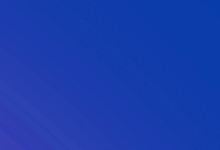



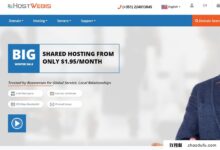
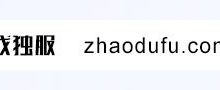

评论前必须登录!
注册